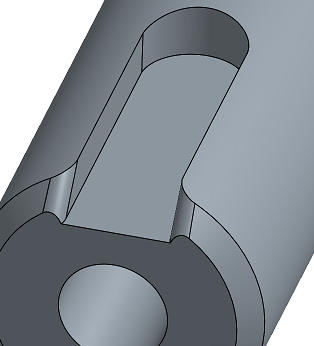선택 항목 생성
![]()
![]()
Onshape는 모델에서 포켓을 정의하는 면과 같이 관련된 면을 쉽게 선택할 수 있게 해주는 선택 항목 생성 대화상자를 제공합니다. 이는 면 삭제 및 면 교체와 같은 특정 명령에서 특히 유용합니다. 선택 항목 생성의 대안은 동일한 컨텍스트 메뉴에서 선택 명령을 사용하는 것입니다.
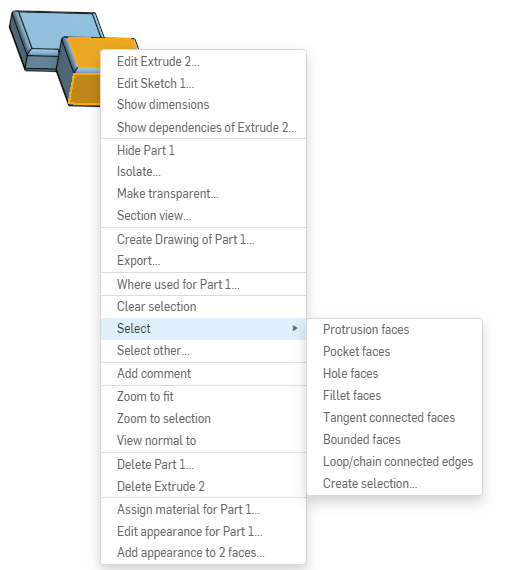
이 명령을 이용하면 선택 항목 생성 대화상자를 열지 않고 유사 아이템 그룹을 선택할 수 있습니다. 선택한 아이템 모음을 사용해 다음으로 열 도구 대화상자를 채울 수 있습니다.
예를 들어 아래의 모델에서 하나의 모서리를 선택한 경우, 선택 > 평행 모서리를 선택하면 평행 상태의 모든 모서리가 자동으로 선택됩니다.
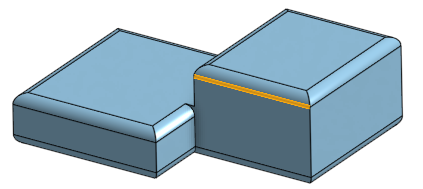

그런 다음 필렛 도구 대화상자를 열면, 선택 필드가 이미 해당 선택 항목으로 채워져 있습니다.
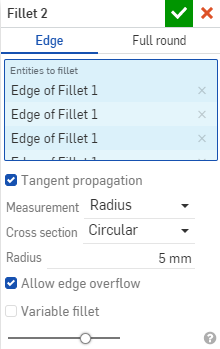
연결된 모서리의 선택 영역을 만들려면 모서리를 선택한 다음, 마우스 오른쪽 버튼을 클릭하여 컨텍스트 메뉴를 엽니다.
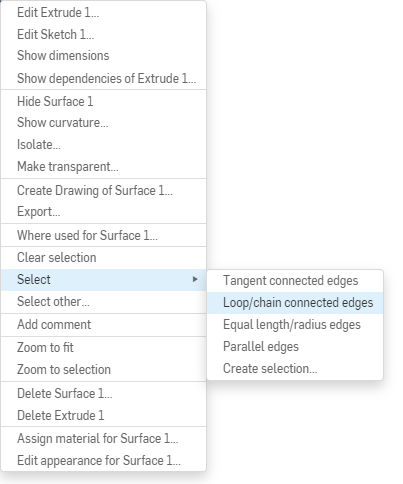
여기서 선택 > 루프/체인 연결 모서리를 클릭합니다.
또는 동일한 컨텍스트 메뉴에서 선택 항목 생성 명령을 사용하여 선택 항목 생성 대화상자를 열 수도 있습니다.
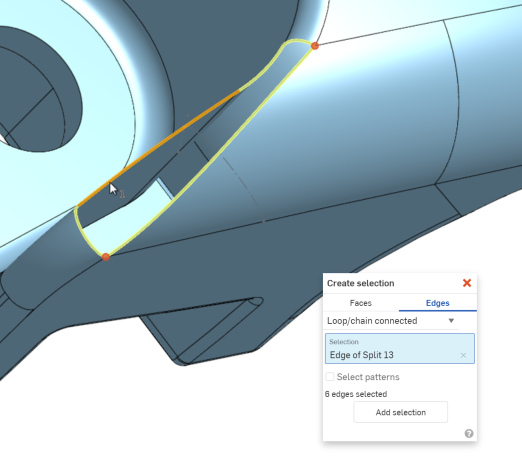
이 아이콘 ![]() 을 사용하여 피처 도구 대화상자에서 액세스하거나 컨텍스트 메뉴에서 선택 항목 생성을 선택합니다.
을 사용하여 피처 도구 대화상자에서 액세스하거나 컨텍스트 메뉴에서 선택 항목 생성을 선택합니다.
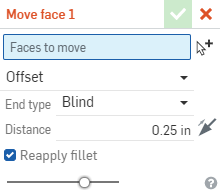
선택 항목 생성은 돌출, 포켓, 홀, 필렛, 접선 연결면, 경계면 또는 모서리를 선택 기준으로 설정하여 사용할 수 있습니다. 시스템이 파급하는 데 사용하는 하나 이상의 면을 선택하여 선택 기준을 토대로 다른 면을 선택합니다. 그런 다음 해당 선택 항목을 면 바꾸기, 면 삭제와 같은 도구 대화상자 값 목록에 추가할 수 있습니다(아래 예시 참조).
사용 가능한 선택 기준은 다음과 같습니다.
- 돌출면 - 볼록한 모서리로 선택한 면에 연결되는 모든 면을 선택합니다.
- 포켓 - 오목한 모서리로 선택한 면에 연결되는 모든 면을 선택합니다.
- 홀 - 동일한 원형 홀의 일부로 선택한 면에 연결되는 모든 면을 선택합니다.
- 필렛 - 상수 반경 필렛을 형성하는 파트 위의 모든 면을 선택합니다.
- 접선 연결됨 - 접선 모서리로 선택한 면에 연결되는 모든 면을 선택합니다.
- 경계면- 선택한 면과 선택한 다른 모서리 및 면으로 정의된 경계 사이의 모든 면을 선택합니다. 시작하려면 원하는 면의 영역과 닿는 시드 면을 선택합니다. 그런 다음, 원하는 면의 영역을 구속하는 모든 모서리 또는 면을 선택합니다.
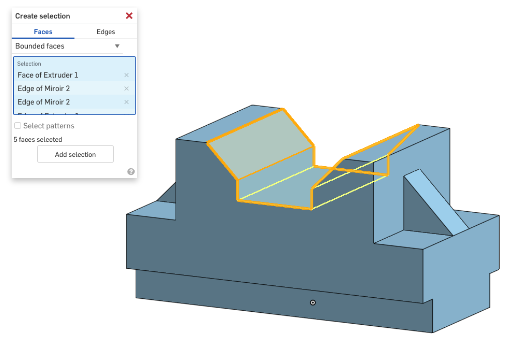
두 번째 선택 항목은 경계를 정의합니다. 이 선택 세트에서 인접한 모든 면과 모서리가 캡처되어 닫힌 경계가 형성됩니다. 닫힌 경계를 형성할 수 없는 경우, 인접한 모든 면과 모서리가 선택됩니다.
- 패턴 선택 옵션 - 지정된 동일 기준과 일치하는 파트의 다른 모든 면을 선택합니다.
모서리를 선택하면 예를 들어 상세 필렛이나 면 작성에 필요한 구체적인 모서리 선택 요소를 생성할 수 있습니다. 사용 가능한 선택 세부 옵션은 다음과 같습니다.
- 접선 연결됨 - 선택한 모서리와 접선을 이루는 모든 모서리를 선택합니다(아래 예시 참조).
- 루프/체인 연결됨 - 면(및/또는 스케치 모서리)을 선택하면 해당 면(또는 스케치 모서리와 인접)에서 연결된 루프를 형성하는 모든 모서리가 선택됩니다. 루프를 계속하려면 인접한 면(또는 스케치 모서리)을 선택합니다. 여러 항목을 선택한 경우 한 루프의 선택을 취소하거나, 원하는 경우 여러 개의 루프를 유지하십시오.
주황색으로 강조 표시된 면은 선택한 면입니다. 노란색으로 강조 표시된 모서리는 자동 선택에 해당합니다.
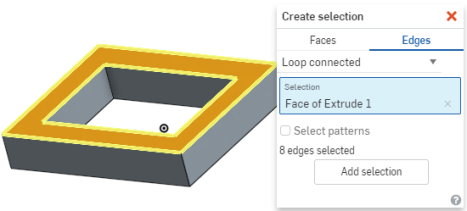
면을 선택하면 위와 같이 면에 인접하여 루프를 형성하는 모든 모서리가 자동으로 선택됩니다.
면을 선택한 다음 모서리를 선택하면, 선택한 면을 따라 선택한 모서리와 인접하여 루프를 형성하는 모든 모서리가 자동으로 선택됩니다.
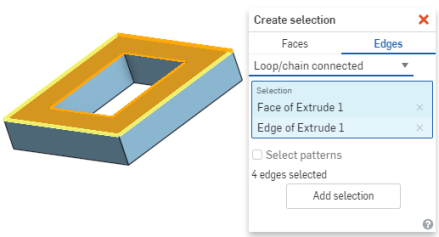
주황색 모서리와 함께 주황색 면이 선택됩니다. 노란색으로 강조 표시된 모서리가 자동으로 선택됩니다.
- 동일한 길이/반지름 - 모서리 하나를 선택하면 길이 또는 반지름이 일치하는 다른 모든 모서리가 자동으로 선택됩니다.
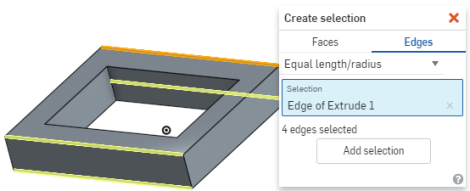
- 평행 - 모서리 하나를 선택하면 해당 모서리와 평행하는 다른 모든 모서리가 선택됩니다.
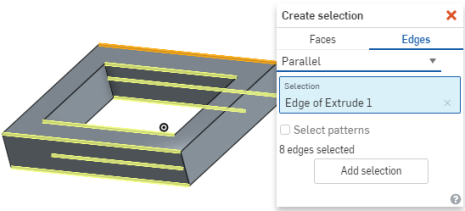
- 패턴 선택 확인란 - 패턴을 사용합니다. 모서리 하나를 선택하면 패턴에 있는 모든 모서리가 자동으로 선택됩니다. 다시, 주황색으로 강조 표시된 원은 선택된 모서리로, 패턴이 지정된 스케치의 일부에 해당합니다. Onshape가 패턴이 지정된 피처의 나머지를 자동으로 선택하고 노란색으로 강조 표시합니다.
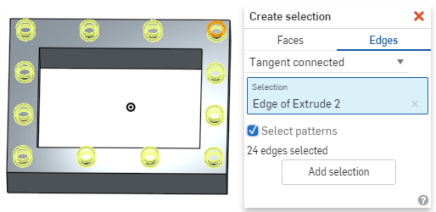
면 선택
아래 예는 면 이동 피처 내에서 면을 선택하여 선택 항목 생성을 사용하는 방법을 보여줍니다.
- 면 이동 도구를 클릭합니다.
- 마우스 오른쪽 버튼을 클릭하고 선택 항목 생성을 선택합니다.

- 선택 항목 유형을 선택하고(여기서는 돌출), 면을 선택하면, Onshape가 자동으로 적절한 선택 항목을 만듭니다.
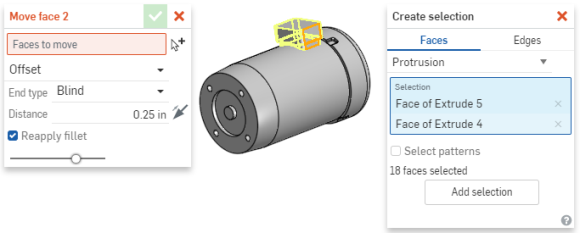
- 선택 항목 추가를 클릭하여 선택한 구성 요소를 면 이동 대화상자로 전송합니다.
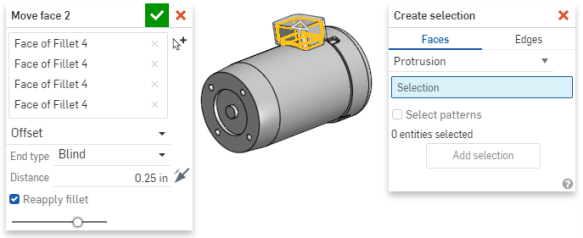
- 면 이동 피처에 대해 남아있는 필수 사양을 입력합니다.
모서리 선택
아래 예는 필렛 피처 내에서 모서리를 선택하여 선택 항목 생성을 사용하는 방법을 보여줍니다.
- 필렛 도구를 클릭합니다.
- 마우스 오른쪽 버튼을 클릭하고 선택 항목 생성을 선택합니다.
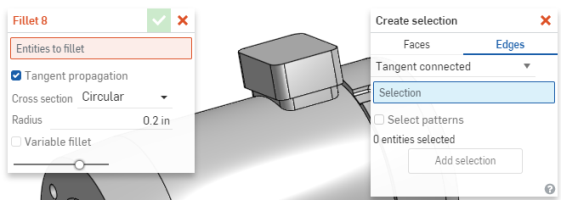
- 선택 유형을 선택하고(여기서는 접선을 선택), 모서리(들)를 선택하면 Onshape가 자동으로 적절한 추가 항목을 선택합니다. (원래 선택이 주황색으로 표시되고 노란색 강조 표시는 자동 선택을 나타냅니다.)
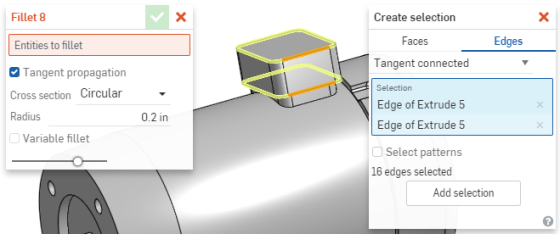
- 선택 항목 추가를 클릭하여 선택한 구성 요소를 필렛 대화상자로 전송합니다.
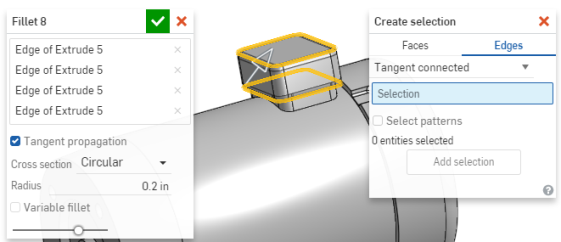
- 필렛 피처에 대해 남아있는 필수 사양을 입력합니다.
![]()
Onshape는 모델에서 포켓을 정의하는 면과 같이 관련된 면을 쉽게 선택할 수 있게 해주는 선택 항목 생성 대화상자를 제공합니다. 이는 면 삭제 및 면 교체와 같은 특정 명령에서 특히 유용합니다.
- 선택 항목 생성 아이콘이 있는 피처 도구 대화상자를 통하거나 컨텍스트 메뉴의 선택 항목 생성 옵션을 통해 선택 항목 생성 대화상자에 액세스할 수 있습니다.
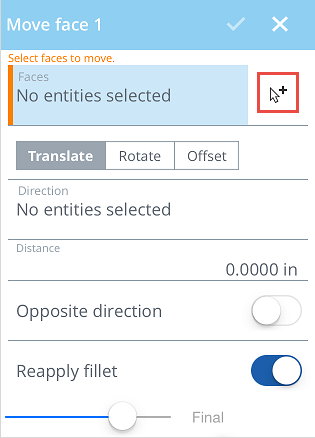
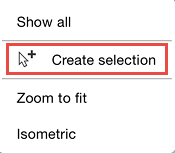
선택 항목 생성 대화상자가 열립니다.
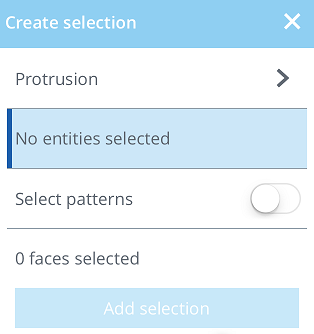
- 원하는 피처 유형을 선택합니다.
- 돌출면 - 볼록한 모서리로 선택한 면에 연결되는 모든 면을 선택합니다.
- 포켓 - 오목한 모서리로 선택한 면에 연결되는 모든 면을 선택합니다.
- 홀 - 동일한 원형 홀의 일부로 선택한 면에 연결되는 모든 면을 선택합니다.
- 필렛 - 상수 반경 필렛을 형성하는 파트 위의 모든 면을 선택합니다.
- 접선 연결됨 - 접선 모서리로 선택한 면에 연결되는 모든 면을 선택합니다.
- 경계면 - 선택한 면과 선택한 다른 모서리 및 면으로 정의된 경계 사이의 모든 면을 선택합니다. 시작하려면 원하는 면의 영역과 닿는 시드 면을 선택합니다. 그런 다음, 원하는 면의 영역을 구속하는 모든 모서리 또는 면을 선택합니다.
두 번째 선택 항목은 경계를 정의합니다. 이 선택 세트에서 인접한 모든 면과 모서리가 캡처되어 닫힌 경계가 형성됩니다. 닫힌 경계를 형성할 수 없는 경우, 인접한 모든 면과 모서리가 선택됩니다.
- Part Studio에서 요소를 선택합니다.
- 패턴 선택 토글을 켜거나 끕니다.
- 선택 항목 추가를 탭하여 대화상자에서 설정한 사양에 따라 선택 항목을 생성합니다.
아래 예는 면 삭제 피처 내에서 선택 항목 생성을 사용하는 방법을 보여줍니다.
- 면 삭제 도구를 선택하고 대화상자를 연 상태에서 선택 항목 생성 아이콘을 선택합니다.
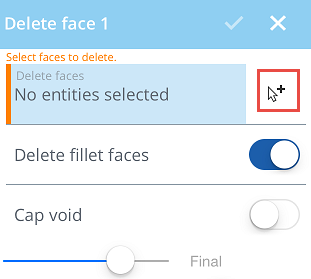
선택 항목 생성 대화상자가 열립니다.
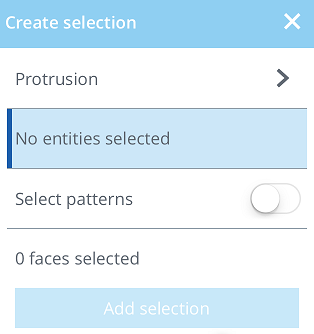
- 편집할 피처 유형을 선택합니다. 이 경우, 포켓을 선택합니다.
- 편집하려는 포켓의 면을 선택합니다.
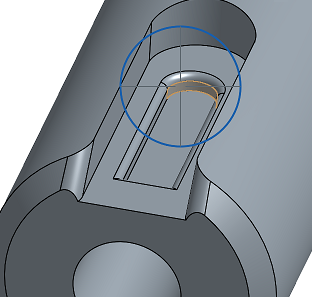
포켓으로부터 선택을 만들기로 지정했기 때문에 포켓을 형성하는 나머지 면이 자동으로 선택됩니다.
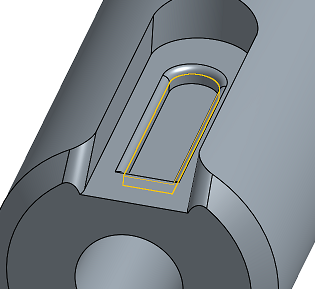
- 선택 항목 추가를 탭하여 이 포켓의 면 선택을 면 삭제 도구에서 사용할 하나의 선택으로 추가합니다.
다른 선택을 할 수 있도록 선택 항목 생성 대화상자가 지워집니다.
- 면 삭제 대화상자로 돌아가려면 대화상자의 왼쪽 상단에서 왼쪽을 가리키는 갈매기형을 탭합니다.
이제 면 삭제 대화상자에서 요소가 선택되어 있습니다.
- 면 삭제 대화상자를 수락합니다.
선택한 면이 삭제됩니다.